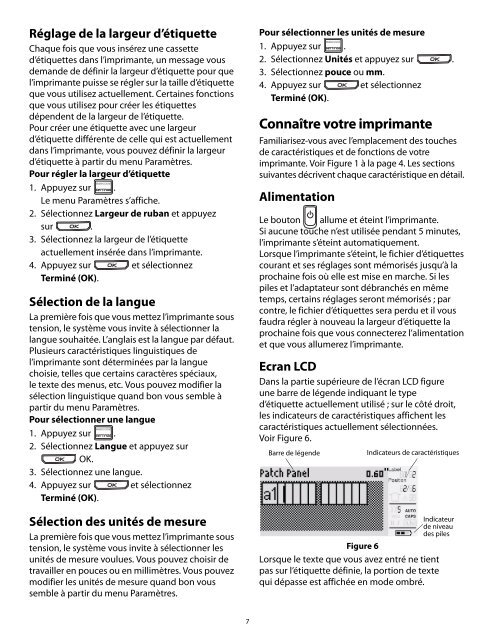RHINO 5200 User Guide - DYMO
RHINO 5200 User Guide - DYMO
RHINO 5200 User Guide - DYMO
- No tags were found...
You also want an ePaper? Increase the reach of your titles
YUMPU automatically turns print PDFs into web optimized ePapers that Google loves.
Réglage de la largeur d’étiquetteChaque fois que vous insérez une cassetted’étiquettes dans l’imprimante, un message vousdemande de définir la largeur d’étiquette pour quel’imprimante puisse se régler sur la taille d’étiquetteque vous utilisez actuellement. Certaines fonctionsque vous utilisez pour créer les étiquettesdépendent de la largeur de l’étiquette.Pour créer une étiquette avec une largeurd’étiquette différente de celle qui est actuellementdans l’imprimante, vous pouvez définir la largeurd’étiquette à partir du menu Paramètres.Pour régler la largeur d’étiquette1. Appuyez sur .Le menu Paramètres s’affiche.2. Sélectionnez Largeur de ruban et appuyezsur .3. Sélectionnez la largeur de l’étiquetteactuellement insérée dans l’imprimante.4. Appuyez sur et sélectionnezTerminé (OK).Sélection de la langueLa première fois que vous mettez l’imprimante soustension, le système vous invite à sélectionner lalangue souhaitée. L’anglais est la langue par défaut.Plusieurs caractéristiques linguistiques del’imprimante sont déterminées par la languechoisie, telles que certains caractères spéciaux,le texte des menus, etc. Vous pouvez modifier lasélection linguistique quand bon vous semble àpartir du menu Paramètres.Pour sélectionner une langue1. Appuyez sur .2. Sélectionnez Langue et appuyez surOK.3. Sélectionnez une langue.4. Appuyez sur et sélectionnezTerminé (OK).Sélection des unités de mesureLa première fois que vous mettez l’imprimante soustension, le système vous invite à sélectionner lesunités de mesure voulues. Vous pouvez choisir detravailler en pouces ou en millimètres. Vous pouvezmodifier les unités de mesure quand bon voussemble à partir du menu Paramètres.Pour sélectionner les unités de mesure1. Appuyez sur .2. Sélectionnez Unités et appuyez sur .3. Sélectionnez pouce ou mm.4. Appuyez sur et sélectionnezTerminé (OK).Connaître votre imprimanteFamiliarisez-vous avec l’emplacement des touchesde caractéristiques et de fonctions de votreimprimante. Voir Figure 1 à la page 4. Les sectionssuivantes décrivent chaque caractéristique en détail.AlimentationLe bouton allume et éteint l’imprimante.Si aucune touche n’est utilisée pendant 5 minutes,l’imprimante s’éteint automatiquement.Lorsque l’imprimante s’éteint, le fichier d’étiquettescourant et ses réglages sont mémorisés jusqu’à laprochaine fois où elle est mise en marche. Si lespiles et l’adaptateur sont débranchés en mêmetemps, certains réglages seront mémorisés ; parcontre, le fichier d’étiquettes sera perdu et il vousfaudra régler à nouveau la largeur d’étiquette laprochaine fois que vous connecterez l’alimentationet que vous allumerez l’imprimante.Ecran LCDDans la partie supérieure de l’écran LCD figureune barre de légende indiquant le typed’étiquette actuellement utilisé ; sur le côté droit,les indicateurs de caractéristiques affichent lescaractéristiques actuellement sélectionnées.Voir Figure 6.Barre de légendeIndicateurs de caractéristiquesIndicateurde niveaudes pilesFigure 6Lorsque le texte que vous avez entré ne tientpas sur l’étiquette définie, la portion de textequi dépasse est affichée en mode ombré.7